
VirtualBox Downloaden en alternatieven
gratis
Download
Recensie VirtualBox
Wil je een besturingssysteem binnen een ander besturingssysteem laden op zo'n simpele manier dat het lijkt alsof je elk programma dat je op je computer hebt geïnstalleerd draait? VirtualBox is een platform dat speciaal is ontwikkeld om deze oplossingen te bieden. Hoewel het werkt op Mac, Linux en andere besturingssystemen, zijn we in dit geval geïnteresseerd in de versie voor Windows, die we hierna zullen analyseren.
Dankzij VirtualBox kun je elk besturingssysteem emuleren dat je maar wilt, omdat het je in staat stelt te genieten van DOS tot Windows 11, en dit alles met een eenvoud die je zal verbazen als je vergelijkbare diensten hebt geprobeerd. Het belangrijkste doel van deze virtuele machine is dat je een besturingssysteem kunt draaien binnen een ander besturingssysteem, maar met zoveel tools dat het onafhankelijk lijkt.


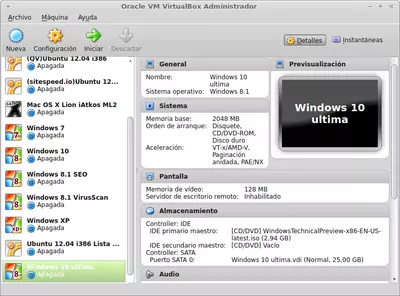
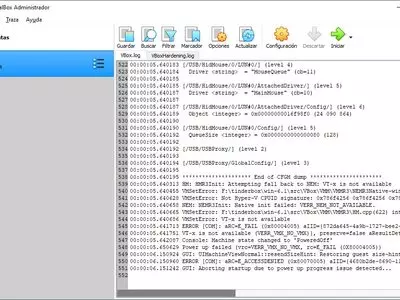
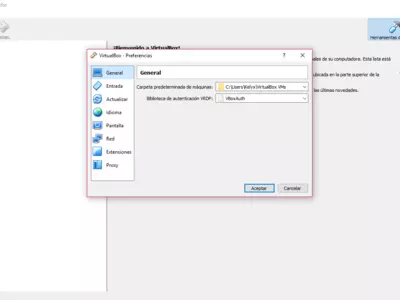

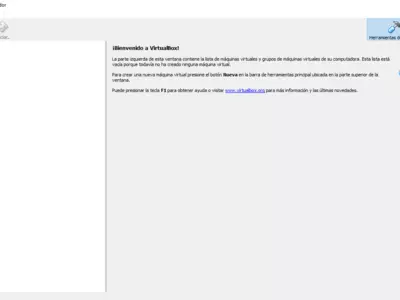

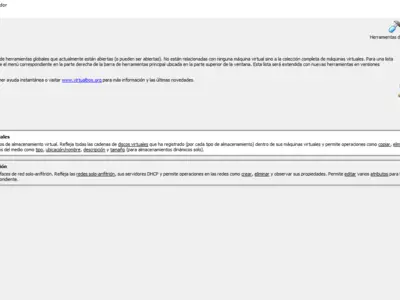
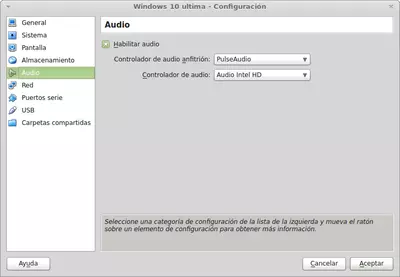
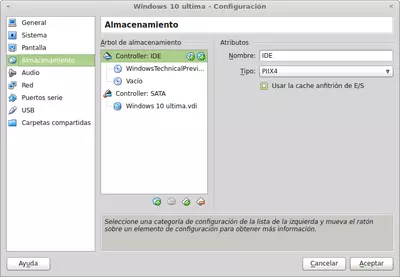
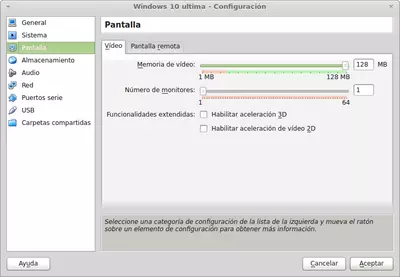
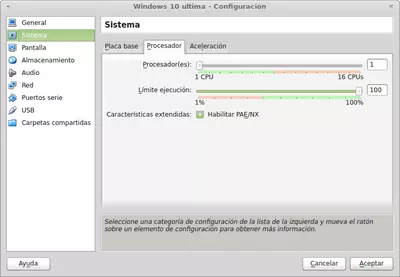
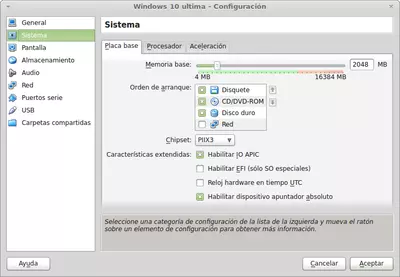
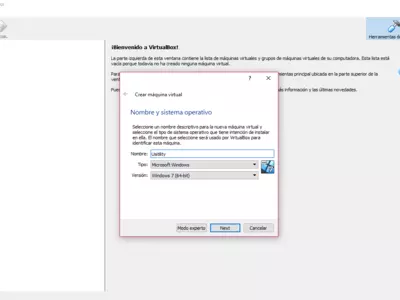
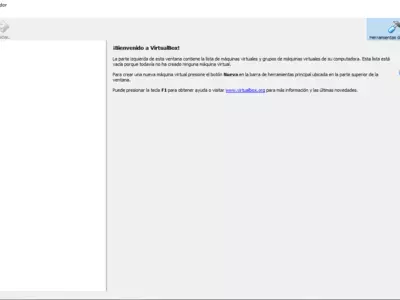

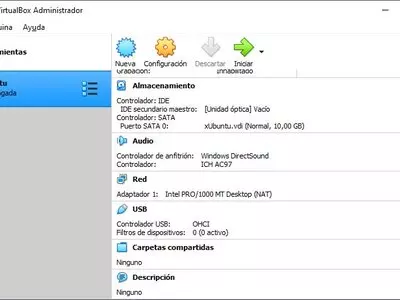
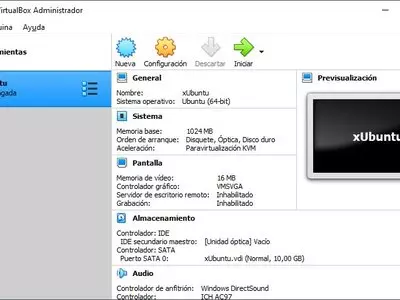
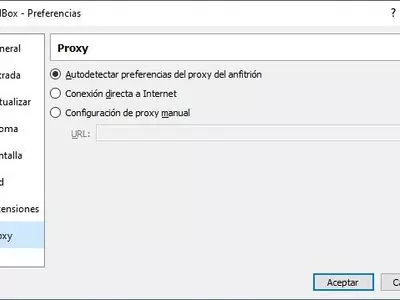
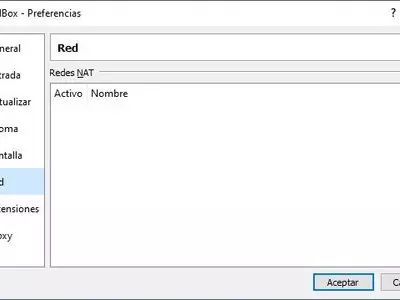

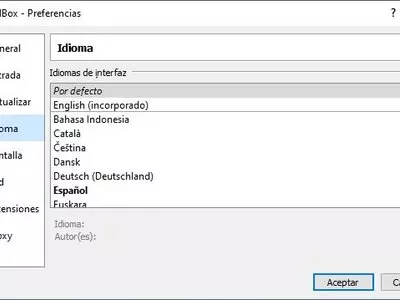



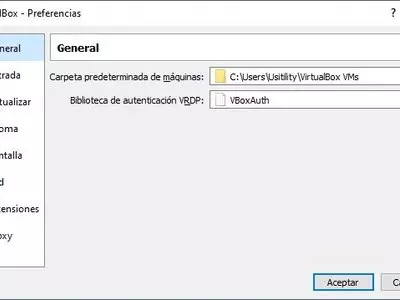
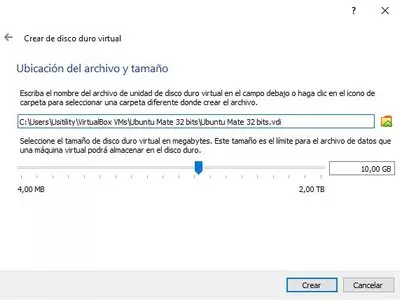
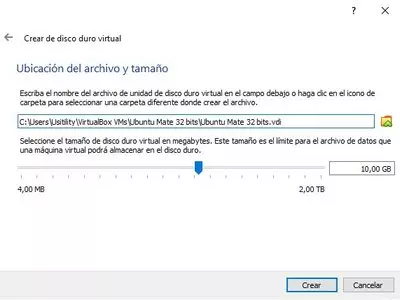
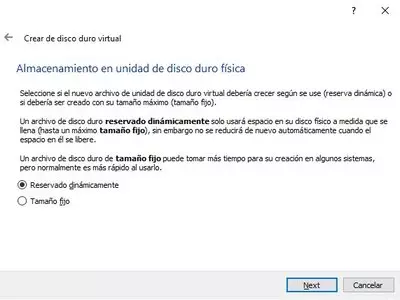

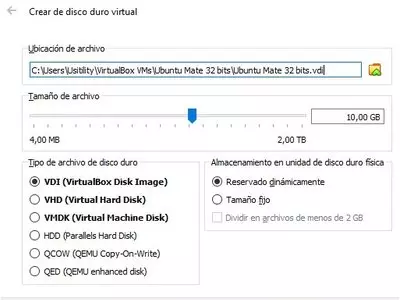
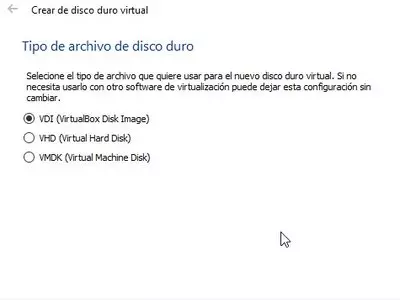

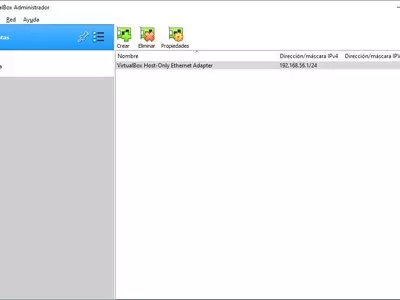
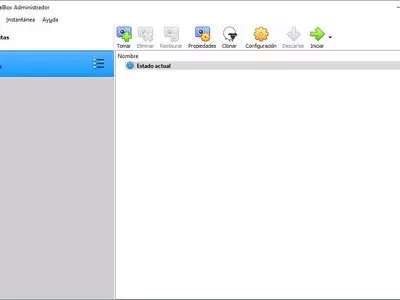

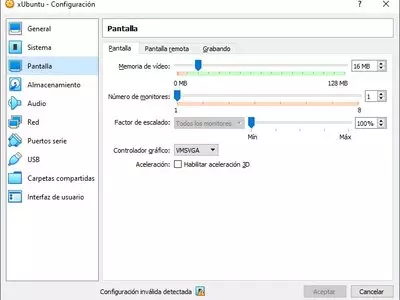
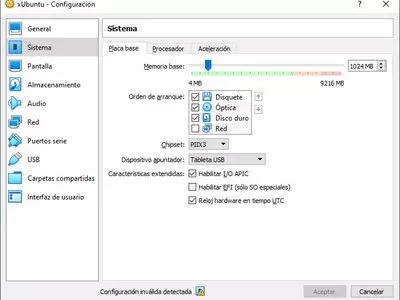
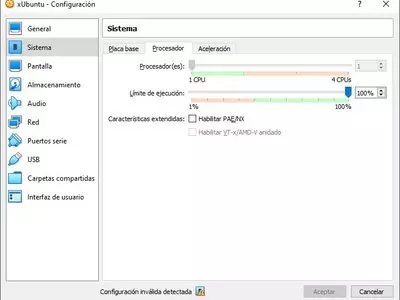

Typisch gebruiken gebruikers geïnteresseerd in dit soort software het omdat ze het nodig hebben op hun computer. Sommige programma's werken alleen op een besturingssysteem dat niet standaard op hun pc staat . VirtualBox wordt dan een ideale bondgenoot, omdat het voorstelt om een alternatief besturingssysteem te installeren dat soepel, stabiel en veilig werkt.
Een van de belangrijkste voordelen die VirtualBox heeft ten opzichte van andere programma's in hetzelfde segment, heeft te maken met integratie, waarbij niet alleen de stabiliteit bovengemiddeld is, zoals we eerder hebben gezegd, maar ook dat je bij bepaalde combinaties van besturingssystemen de mogelijkheid hebt om bestanden in het ene besturingssysteem te kopiëren en te plakken in het andere zonder enige moeite.
Aan de andere kant, is het helemaal geen onbelangrijk detail dat VirtualBox geen specifieke hardware nodig heeft voor virtualisatie, rekening houdend met het feit dat dit een vereiste is dat we kunnen vinden in vergelijkbare programma's. Het enige wat je hoeft te doen is het installeren en compleet vergeten van al die beperkingen of beperkingen die ons vaak gek maken en geen betere resultaten bieden.
We kunnen VirtualBox ook aanbevelen aan diegenen die niet helemaal zeker zijn over het installeren van een besturingssysteem op hun computer, omdat het een uitstekend testbed is. Als je wilt weten hoe een besturingssysteem werkt dat je van plan bent om op je pc te installeren, dan heb je hierbij een ideale service , omdat je hiermee een ervaring hebt die zeer dicht bij de werkelijkheid ligt.
En we zeggen dit vooral omdat wanneer je een bezoekend besturingssysteem installeert via VirtualBox, je er zeker van kunt zijn dat geen enkele actie die je onderneemt negatieve gevolgen zal hebben voor je computer. Dit maakt het een uitstekende optie om tests uit te voeren, zelfs de meest veeleisende, om de werkelijke prestaties van een besturingssysteem op je pc te achterhalen.
Los van dit alles, wanneer je deze applicatie gebruikt, zal het opstartscherm alle beschikbare besturingssystemen tonen die je hebt dankzij VirtualBox, met informatieve details over de versies die je gebruikt. Op deze manier hoef je niet te twijfelen aan de verschillende besturingssystemen die je probeert en hoef je niet zelf op zoek te gaan naar de informatie.
Aan de andere kant is de gebruikersinterface van VirtualBox precies wat we verwachten, vooral vanwege de eenvoudige functionaliteit die het biedt, gezien het feit dat veel gebruikers die deze applicatie downloaden beginners zijn. Zonder een meesterwerk te zijn vanuit esthetisch oogpunt, voelen we dat alle interne elementen zo zijn gerangschikt dat het gebruik van de kracht ervan zeer eenvoudig is.
Als we enkele van de belangrijkste positieve punten van het gebruik van VirtualBox zouden moeten benadrukken, zouden we het moeten hebben over het feit dat het een platform is dat in staat is om het grootste deel van de huidige besturingssystemen te virtualiseren. Bovendien is de integratie met de vorige omgeving goed, evenals het delen van specifieke inhoud en randapparatuur. Het is zelfs een uitstekende tool om allerlei soorten tests uit te voeren.
Het slechtste van VirtualBox is zonder twijfel gerelateerd aan enkele problemen die we hebben ondervonden bij het tot stand brengen van een USB-verbinding, dus we raden je aan om in dit geval voorzichtig te zijn. Aan de andere kant mag je niet uit het oog verliezen dat we een krachtige pc nodig hebben om deze applicatie te gebruiken. Anders zul je allerlei operationele problemen ondervinden.
Samenvattend beschouwen we VirtualBox als een van de beste tools die op dit moment beschikbaar zijn voor de mensen die om verschillende redenen een besturingssysteem binnen een ander willen laden. Het heeft alles wat hiervoor nodig is: van perfecte integratie tussen hen tot de mogelijkheid om taken uit te voeren die onmogelijk zouden zijn bij het gebruik van andere platforms.
door Augusto Baldi
Veelgestelde vragen
- Kan VirtualBox gedownload worden voor Windows 10?
- Ja, deze software kan gedownload worden en is compatibel met Windows 10.
- Met welke besturingssystemen is het compatibel?
- Deze software is compatibel met de volgende 32-bit Windows-besturingssystemen:
Windows 11, Windows 10, Windows 8.1, Windows 8, Windows 7, Windows Vista, Windows XP.
Hier kun je de 32-bit versie van VirtualBox downloaden. - Is het compatibel met 64-bit besturingssystemen?
- Ja, hoewel er geen speciale 64-bit versie is, kun je de 32-bit versie downloaden en uitvoeren op 64-bit Windows-besturingssystemen.
- Welke bestanden moet ik downloaden om deze software te installeren op mijn Windows PC?
- Om VirtualBox te installeren op je PC, moet je het bestand VirtualBox-7.0.6-155176-Win.exe downloaden naar je Windows en het installeren.
- Welke versie van het programma ga ik downloaden?
- De huidige versie die we aanbieden is 7.0.6.
- Is VirtualBox gratis?
- Ja, dit programma is gratis en je kunt het gebruiken zonder enige beperkingen en zonder extra kosten.
Bovendien is deze software open source, wat betekent dat je de broncode van het programma kunt downloaden en, als je voldoende kennis hebt, de interne werking van de software kunt zien en de functionaliteit kunt wijzigen. - Zijn er alternatieven en vergelijkbare programma's voor VirtualBox?
- Ja, hier kun je vergelijkbare programma's en alternatieven zien.
- Home
- VirtualBox home
- Categorie
- Besturingssystemen
- Windows 11
- Windows 10
- Windows 8.1
- Windows 8
- Windows 7
- Windows Vista
- Windows XP
- Licentie
- Open Source
Alternatieven

VMware Player
Hulpprogramma'sgratis
Maakt virtuele machines aan om meerdere besturingssystemen op één computer te kunnen uitvoeren.